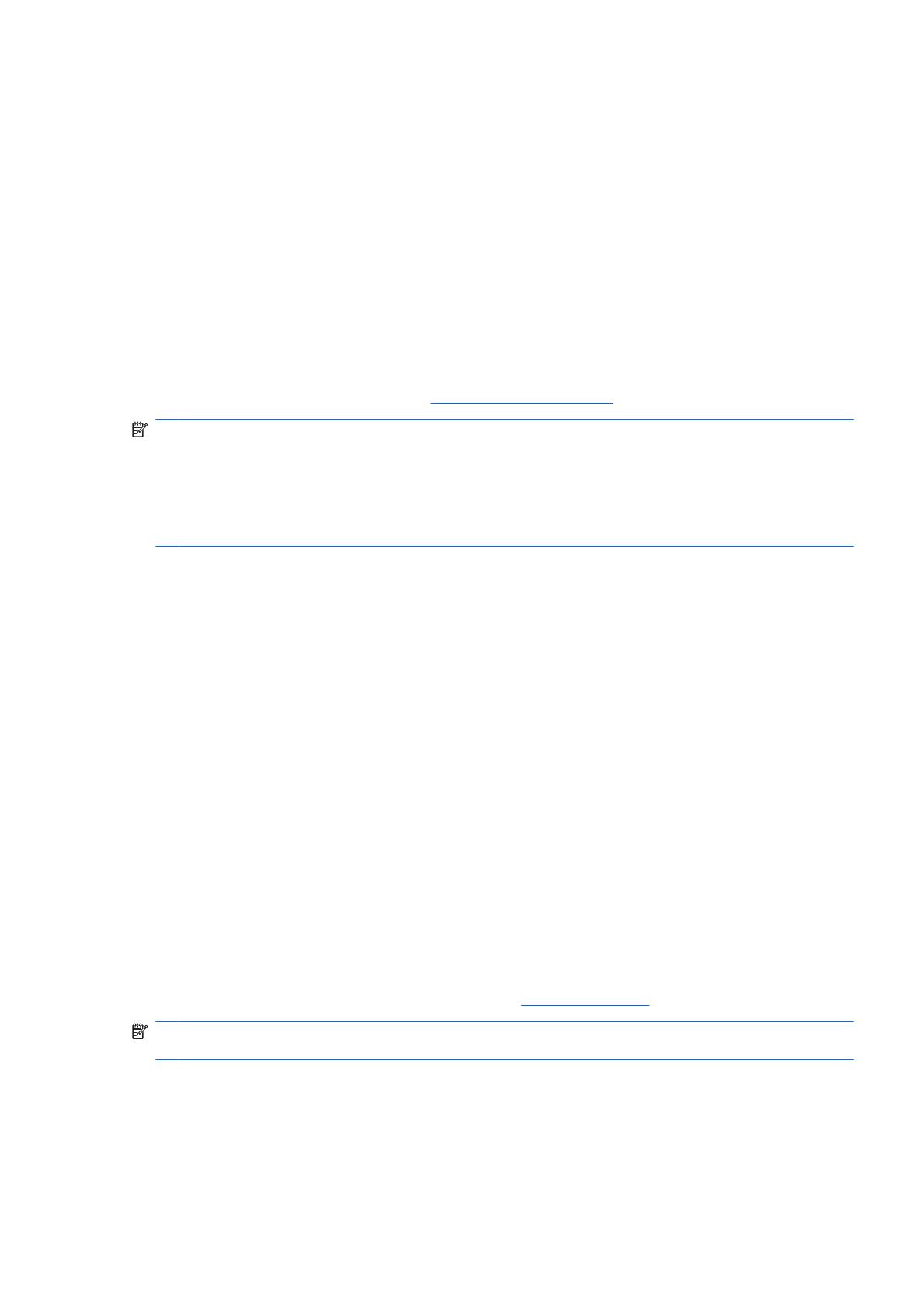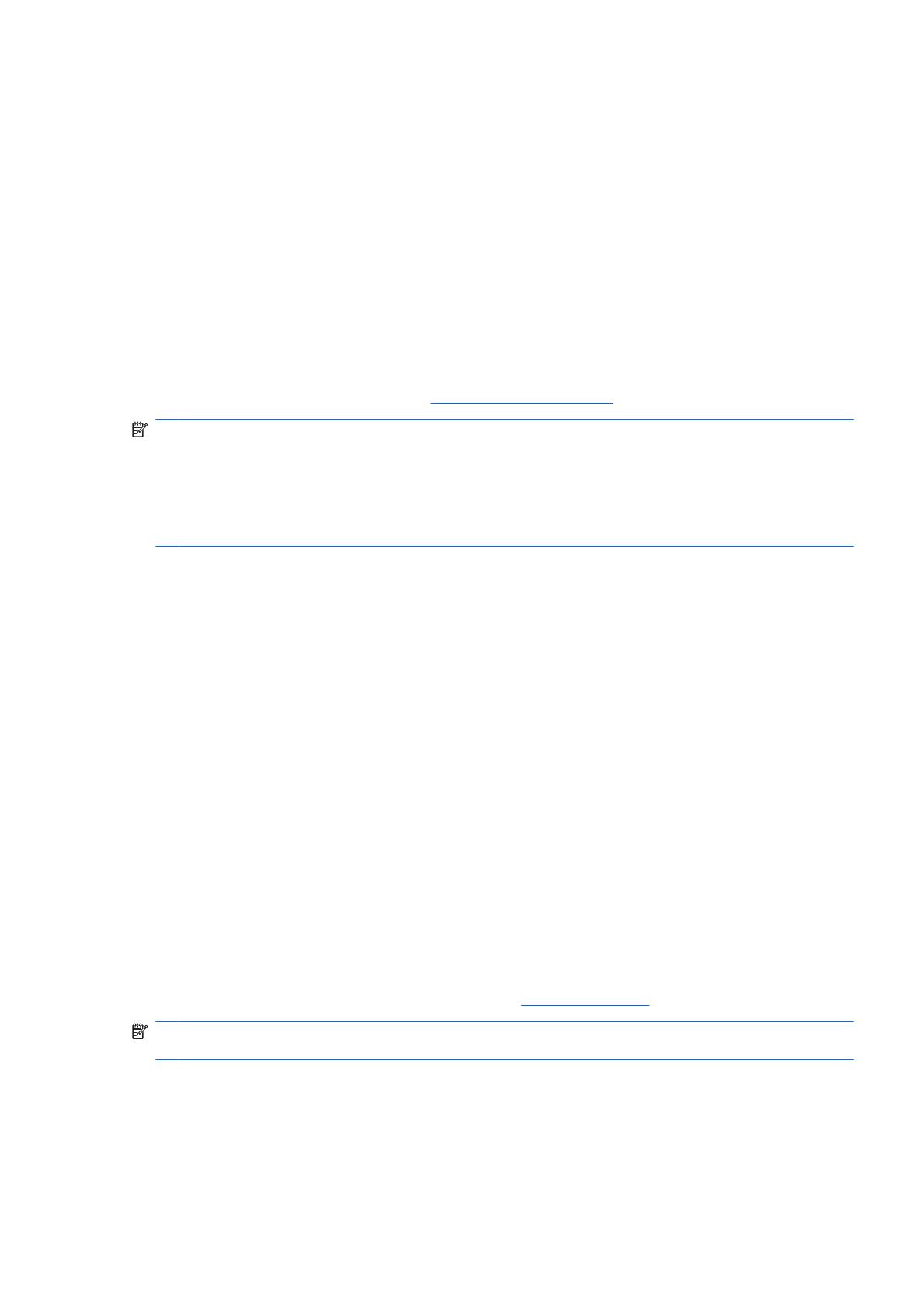
HP System Software Manager
HP System Software Manager (SSM) on ilmainen apuohjelma, joka automatisoi verkossa olevien HP-
yritystietokoneiden laiteohjaimien etäkäyttöönottoa ja BIOS-päivityksiä. Kun SSM on käynnissä, se
määrittää ilman käyttäjän toimia jokaisen verkossa olevan asiakasjärjestelmän ohjaimien versiotasot ja
BIOS-versiot ja vertaa näitä tietoja SoftPaqs-järjestelmäohjelmistoihin, jotka on testattu ja tallennettu
keskitettyyn tiedostosäilöön. SSM päivittää automaattisesti verkon tietokoneiden vanhat versiot
tiedostosäilössä saatavilla olevilla viimeisimmillä versioilla. Koska SSM sallii SoftPaq-ohjelmistojen
jakamisen vain oikeille asiakasjärjestelmämalleille, järjestelmänvalvojat voivat luottaa siihen, että SSM
pitää järjestelmän ohjelmistot tehokkaasti ajan tasalla.
System Software Manager integroituu yritysohjelmistojen jakelutyökaluihin, joita ovat esimerkiksi HP
Configuration Management Solution, HP Client Manager for Altiris ja Microsoft Systems Management
Server (SMS). SSM:n avulla voit jakaa asiakkaan luomia tai kolmannen osapuolen päivityksiä, jotka on
pakattu SSM-muotoon.
Voit ladata SSM:n maksutta osoitteesta
http://www.hp.com/go/ssm.
HUOMAUTUS: SSM ei toistaiseksi tue Flash ROMin etäpäivitystä järjestelmissä, joissa Windows
Vista BitLocker on käytössä ja jotka suojaavat BitLocker-avaimia TPM-toiminnoilla, koska BIOSin
päivittäminen mitätöisi BitLockerin kyseisestä ympäristöä varten luoman luottamusallekirjoituksen. Jos
haluat päivittää BIOSin, poista BitLocker käytöstä ryhmäkäytännön avulla.
Voit ottaa BitLocker-tuen käyttöön ilman BIOSin TPM-mittauksia, jotta BitLocker-avaimet eivät
mitätöidy. HP suosittelee, että säilytät BitLocker-tiedot huolellisesti hätätilanteiden varalta.
HP ProtectTools Security Manager
HP ProtectTools Security Manager -ohjelma sisältää suojaustoimintoja, joilla tietokone, tietoverkko ja
tärkeät tiedot voidaan suojata luvattomalta käytöltä. Seuraavat ohjelmistomoduulit tarjoavat käyttäjälle
tehokkaat suojausominaisuudet:
●
Credential Manager for HP ProtectTools
●
Embedded Security for HP ProtectTools
●
Java Card Security for HP ProtectTools
●
BIOS Configuration for HP ProtectTools
●
Drive Encryption for HP ProtectTools
●
Device Access Manager for HP ProtectTools
Käytettävissä olevat ohjelmistomoduulit vaihtelevat tietokoneen mallin mukaan. Esimerkiksi Embedded
Security for HP ProtectTools -ohjelma on käytettävissä vain tietokoneissa, joihin on asennettu upotettu
TPM (Trusted Platform Module) Embedded Security -suojaussiru.
HP ProtectTools -ohjelmistomoduulit saattavat olla esiasennettuja tai -ladattuja tai ne voidaan ladata
HP:n sivustosta. Tietyissä HP Compaq -pöytätietokoneissa HP ProtectTools on saatavissa
jälkimarkkinavaihtoehtona. Lisätietoja on osoitteessa
http://www.hp.com.
HUOMAUTUS: Tässä oppaassa oletetaan, että asianmukaiset HP ProtectTools -moduulit on jo
asennettu tietokoneeseen.
FIWW HP System Software Manager 7